火狐浏览器实现网页自动刷新的教程
时间:2023-09-20 16:06:09作者:极光下载站人气:1193
火狐浏览器是大部分用户电脑上经常使用的一款网页浏览软件,这款浏览器为用户带来了流畅的上网体验,让用户能够快速打开或是访问网页,因此火狐浏览器吸引了不少的用户前来下载使用,当用户在火狐浏览器浏览网页时,想要设置网页自动刷新,却发现网页没有这个功能,这个时候用户就可以利用插件来解决,用户在扩展工具中找到Tab
Auto
Refresh插件即可,这个插件可以让用户在指定的时间间隔内自动刷新网页,那么用户应该怎么来操作实现呢,接下来就让小编来向大家分享一下火狐浏览器实现网页自动刷新的方法教程吧,希望用户在看了小编的教程后,能够从中获取到有用的经验。
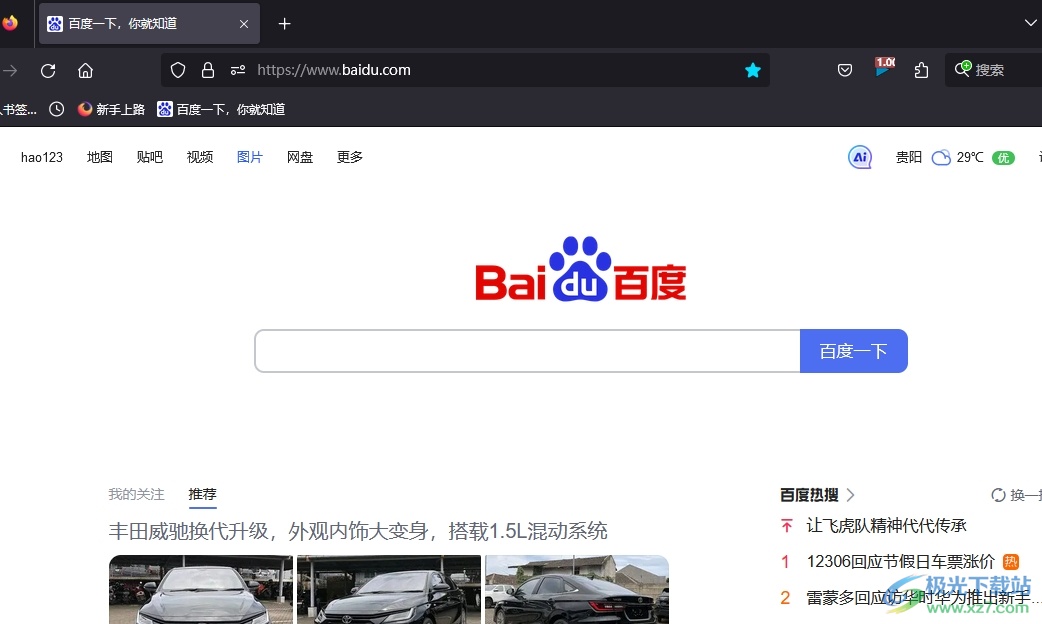
方法步骤
1.用户在电脑桌面上打开火狐浏览器,接着在页面上方点击扩展选项
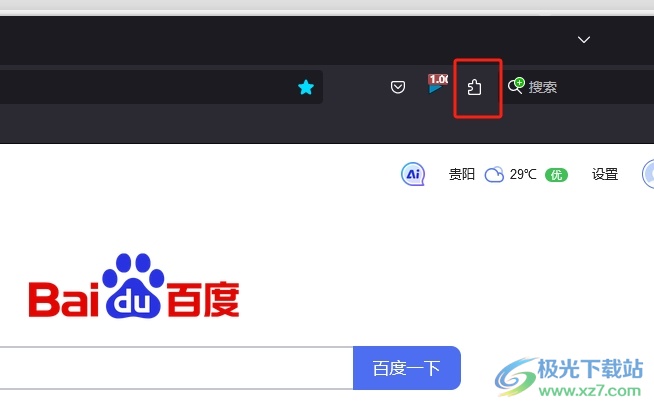
2.在弹出来的扩展面板中,用户选择其中的管理扩展选项,将会打开附加组件管理器窗口
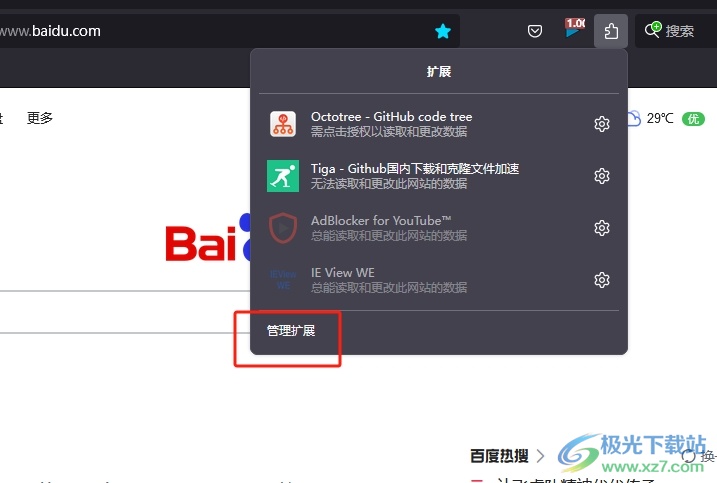
3.接着窗口的搜索栏中输入Tab Auto Refresh并按下回车按钮,页面将会发生切换
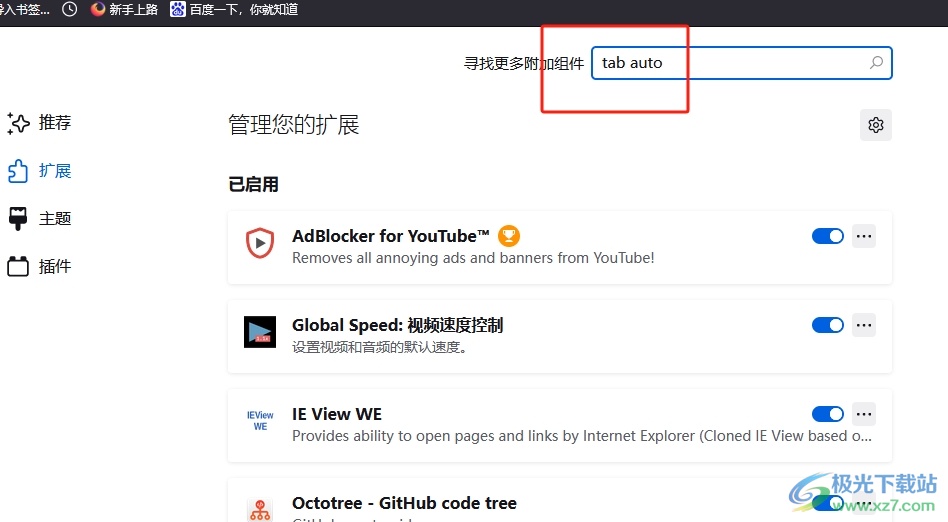
4.可以在新页面上看到搜索结果,用户直接选择其中的Tab Auto Refresh插件,进入到详情页面上
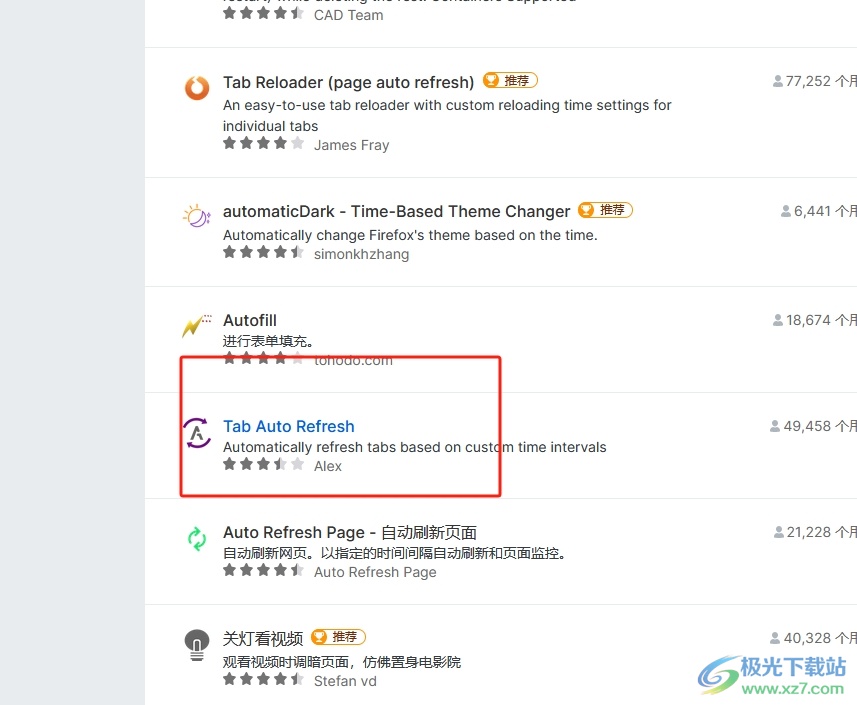
5.接着用户在详情页面中直接按下下载文件选项,需要等待一小会儿
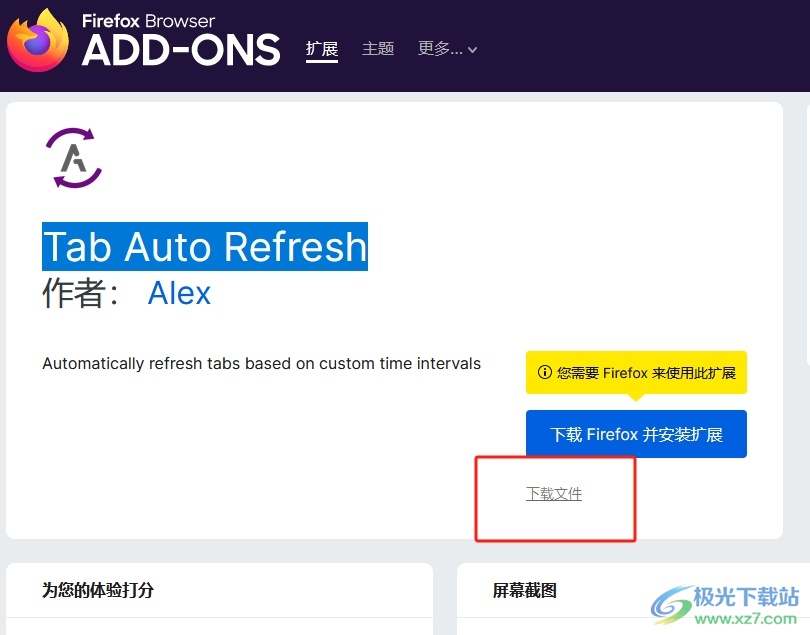
6.用户可以看到页面上方弹出来的提示窗口,用户直接按下添加按钮即可
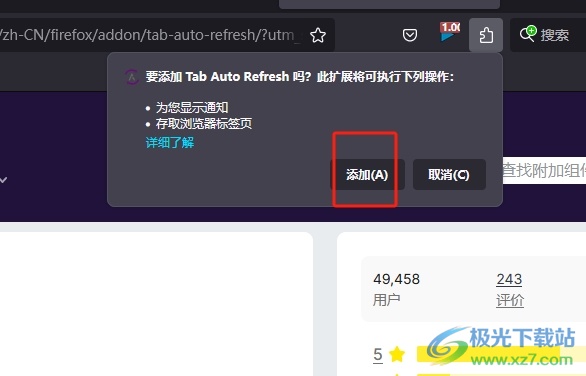
7.此时用户打开Tab Auto Refresh插件,就可以根据自己的需求来设置时间间隔,还可以在指定日期和时间内启用或禁用刷新功能
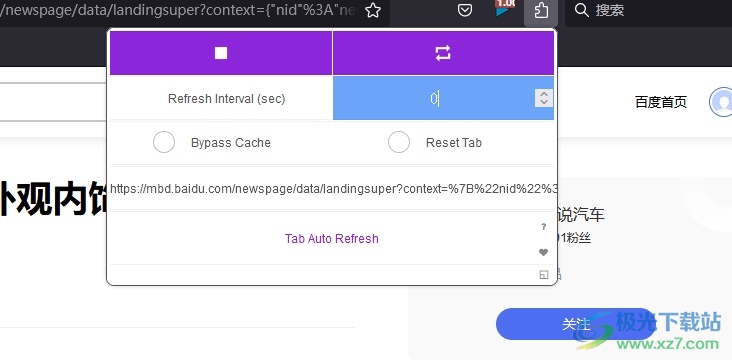
以上就是小编对用户提出问题整理出来的方法步骤,用户从中知道了大致的操作过程为点击管理扩展——搜索Tab Auto Refresh——添加——设置自动刷新时间间隔这几步,方法简单易懂,因此感兴趣的用户可以跟着小编的教程操作试试看。
相关推荐
相关下载
热门阅览
- 1百度网盘分享密码暴力破解方法,怎么破解百度网盘加密链接
- 2keyshot6破解安装步骤-keyshot6破解安装教程
- 3apktool手机版使用教程-apktool使用方法
- 4mac版steam怎么设置中文 steam mac版设置中文教程
- 5抖音推荐怎么设置页面?抖音推荐界面重新设置教程
- 6电脑怎么开启VT 如何开启VT的详细教程!
- 7掌上英雄联盟怎么注销账号?掌上英雄联盟怎么退出登录
- 8rar文件怎么打开?如何打开rar格式文件
- 9掌上wegame怎么查别人战绩?掌上wegame怎么看别人英雄联盟战绩
- 10qq邮箱格式怎么写?qq邮箱格式是什么样的以及注册英文邮箱的方法
- 11怎么安装会声会影x7?会声会影x7安装教程
- 12Word文档中轻松实现两行对齐?word文档两行文字怎么对齐?

网友评论